DCP-1610W
Vanlige spørsmål og feilsøking |
Installer de innebygde driverne (for Windows 8 eller nyere)
De innebygde driverne støtter de grunnleggende funksjonene til din Brother-maskin.
> Klikk her for å se detaljer om de støttede funksjonene til de innebygde driverne.
Merk! MERK: MERK: Illustrasjonene nedenfor er fra et representativt operativsystem og kan se annerledes ut enn ditt operativsystem.
Installasjonstrinnene til de innebygde driverne varierer avhengig av tilkoblingsmetoden.
Vær oppmerksom på at det kreves en Internett-tilkobling for å installere de innebygde driverne.
Hvis datamaskinen ikke er koblet til Internett, er det ikke sikkert at den innebygde driveren er installert på riktig måte.
Hvis du kobler til Brother-maskinen via USB-tilkobling:
De innebygde driverne du kan installere via USB-tilkobling støtte utskrift og skanning * 1 funksjoner.
(*1 kun tilgjengelig for Brother-maskiner med skannerfunksjon.)
Hvis du vil installere driveren, kobler du Brother-maskinen til PCen med en USB-kabel. De innebygde driverne installeres automatisk.
Hvis driveren ikke installeres automatisk, kontrollerer du følgende løsninger som kan være aktuelle for saken din.
-
Koble Brother-maskinen og datamaskinen direkte.
Ikke bruk en USB-hub til å koble maskinen til datamaskinen (dette kan forårsake problemer med manglende gjenkjenning). - Koble USB-kabelen mellom Brother-maskinen og datamaskinen.
- Slå Brother-maskinen av og på (koble maskinen fra strømnettet og koble den til igjen).
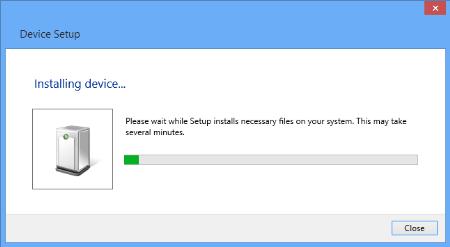
Hvis du kobler til Brother-maskinen via nettverkstilkobling:
De innebygde driverne du kan installere via nettverkstilkobling støtte utskrift og skanning * 1 funksjoner.
(*1 kun tilgjengelig for Brother-maskiner med skannerfunksjon.)
Følg trinnene nedenfor for å installere driveren.
- Åpne Kontrollpanel. ( Klikk her for å se hvordan man åpner Kontrollpanel.
- Klikk Maskinvare og lyd => Enheter og skrivere.
-
Klikk på Legg til en skriver.
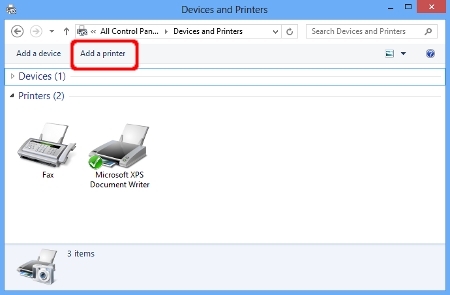
-
Velg modellnavnet, og klikk på Neste.
Obs! For Windows 8-brukere:
Hvis det samme Brother-modellnavnet og IP-adressen vises på listen Skrivernavn/Adresse, velger du det som har WebServices/enhet etter IP-adressen.
Hvis du velger IP-adressen med WebServices/enhet etter den, vil skriverdriveren og skannerdriveren bli installert.
Hvis du velger IP-adressen uten WebServices/enhet etter den, vil bare skriverdriveren bli installert.
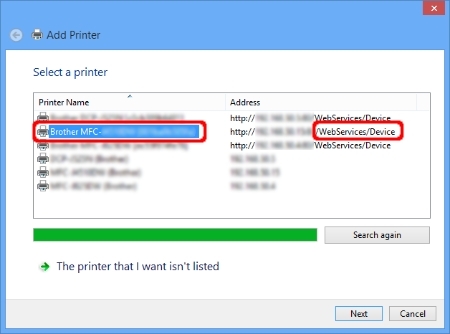
Obs!
Hvis modellnavnet ikke er oppført, følger du trinn i til iii og går deretter til trinn 5.-
Klikk på skriveren jeg vil bruke, er ikke oppført.

-
Velg Legg til en skriver ved hjelp av en TCP/IP-adresse eller et vertsnavn , og klikk på Neste.

-
Skriv inn IP-adressen til Brother-maskinen i feltet vertsnavn eller IP-adresse, og kontroller søk etter skriveren og velg driveren du vil bruke . Klikk deretter på Neste.
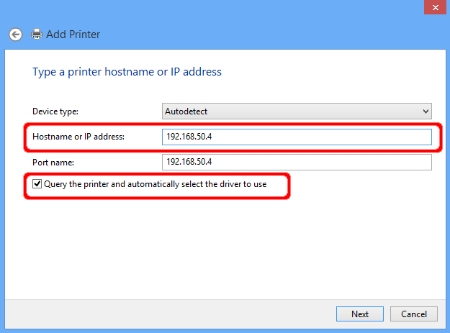
-
Klikk på skriveren jeg vil bruke, er ikke oppført.
-
Når følgende vindu vises, velger du Brother fra produsentlisten.
Hvis det ikke vises noe vindu, går du til trinn 7.
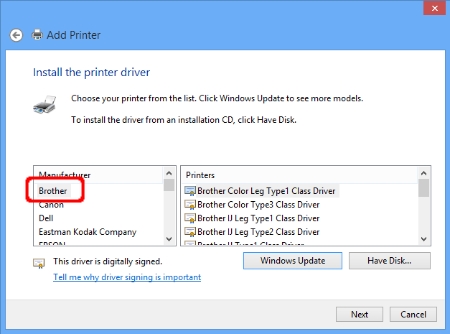
-
Velg modellnavnet, og klikk på Neste.
Hvis du ikke finner Brother-maskinen på skriverlisten, klikker du Windows Update for å oppdatere listen Skrivere. Det kan ta noen minutter å oppdatere skriverlisten.
Merk for HL-1030- og HL-1230-brukere:
Brother HL-1430-driveren er den alternative driveren for Brother-maskinen. Velg Brother HL-1430 fra listen Skrivere.(Windows 10 S-enhet)
> Klikk her for å se skriverdrivernavnet for modellen. (Gå til PDF-filen. Driverens navneliste åpnes i et nytt vindu.)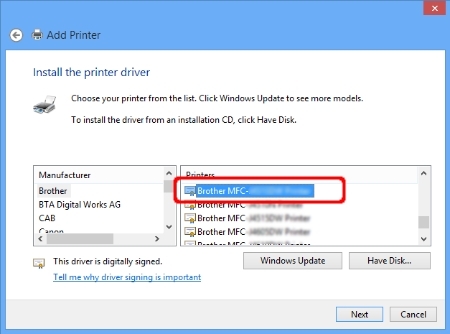
-
Navnet på skriverdriveren vises i feltet Skrivernavn. Vi anbefaler at du skriver inn navnet på Brother-modellen i feltet for skrivernavn for enkel forståelse. Klikk på Neste.
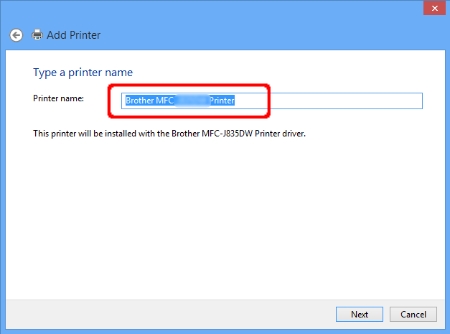
-
Klikk på Neste.
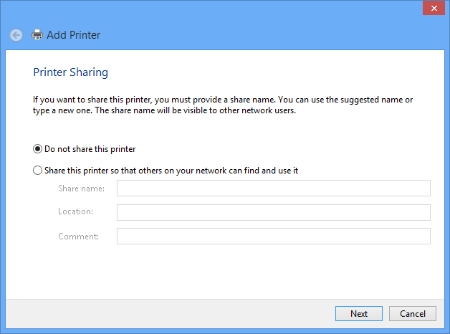
-
Klikk på Fullfør.
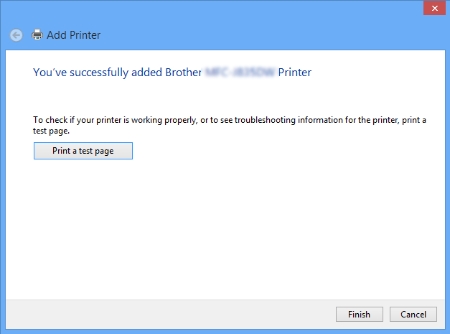
Funksjoner som støttes i de innebygde driverne (For Windows 8 eller nyere)
De innebygde driverne i Windows 8 eller nyere støtter de grunnleggende funksjonene som beskrevet nedenfor. Klikk på produktkategorien for Brother-maskinen for å se flere detaljer.
- Laser multifunksjonsmaskiner/ LASERFAKS maskiner
- Blekkskrivere maskiner for multifunksjonsmaskiner
- Dokumentskannere
Laser multifunksjonsmaskiner/ LASERFAKS maskiner
| Utskrift | Skanning | PC-FAX | ||
| Via USB | Via nettverk | Via USB | Via nettverk | |
| - | ||||
Blekkskrivere maskiner for multifunksjonsmaskiner
| Utskrift | Skanning | PC-FAX | Flyttbar disk | ||
| Via USB | Via nettverk | Via USB | Via nettverk | ||
| - | |||||
Merk!
*1: Bare støttede Brother-maskiner.
Dokumentskannere
| Skanning | |
| Via USB | Via nettverk |
Beslektede modeller
DCP-1610W, DCP-1612W, DCP-7055W, DCP-7065DN, DCP-7070DW, DCP-8110DN, DCP-8250DN, DCP-9015CDW, DCP-9020CDW, DCP-J1050DW, DCP-J1100DW, DCP-J1200W(E), DCP-J132W, DCP-J140W, DCP-J152W, DCP-J4110DW, DCP-J4120DW, DCP-J525W, DCP-J552DW, DCP-J562DW, DCP-J572DW, DCP-J725DW, DCP-J752DW, DCP-J772DW, DCP-J774DW, DCP-J785DW, DCP-J925DW, DCP-L2520DW, DCP-L2530DW, DCP-L2537DW, DCP-L2540DN, DCP-L2550DN, DCP-L2560DW, DCP-L3517CDW, DCP-L3550CDW, DCP-L5500DN, DCP-L6600DW, DCP-L8400CDN, DCP-L8410CDW, DCP-L8450CDW, MFC-7360N, MFC-7460DN, MFC-7860DW, MFC-8510DN, MFC-8950DW, MFC-8950DWT, MFC-9330CDW, MFC-J1300DW, MFC-J430W, MFC-J4340DW(E), MFC-J4410DW, MFC-J4510DW, MFC-J4540DW(XL), MFC-J4620DW, MFC-J4625DW, MFC-J470DW, MFC-J4710DW, MFC-J480DW, MFC-J491DW, MFC-J497DW, MFC-J5320DW, MFC-J5330DW, MFC-J5335DW, MFC-J5340DW(E), MFC-J5620DW, MFC-J5625DW, MFC-J5720DW, MFC-J5730DW, MFC-J5740DW, MFC-J5910DW, MFC-J5920DW, MFC-J5930DW, MFC-J5945DW, MFC-J5955DW, MFC-J625DW, MFC-J650DW, MFC-J6510DW, MFC-J6520DW, MFC-J6530DW, MFC-J6540DW(E), MFC-J6710DW, MFC-J6720DW, MFC-J680DW, MFC-J6910DW, MFC-J6920DW, MFC-J6925DW, MFC-J6930DW, MFC-J6935DW, MFC-J6940DW, MFC-J6945DW, MFC-J6947DW, MFC-J6955DW, MFC-J6957DW, MFC-J985DW, MFC-L2700DW, MFC-L2710DW, MFC-L2720DW, MFC-L2730DW, MFC-L2740DW, MFC-L2750DW, MFC-L3750CDW, MFC-L5700DN, MFC-L6800DW(T), MFC-L6900DW(T), MFC-L8650CDW, MFC-L8690CDW, MFC-L8850CDW, MFC-L8900CDW, MFC-L9550CDW(T), MFC-L9570CDW(T)
